在日常工作中,excel数据的安全性至关重要。为了保护重要信息不被他人随意访问和修改,设置密码是一个有效的手段。以下为大家详细介绍excel设置密码的方法。
首先,打开需要设置密码的excel文件。然后点击“文件”选项卡。
在弹出的菜单中,选择“信息”。此时在右侧窗口中,可以看到“保护工作簿”和“保护工作表”两个选项。
如果要为整个工作簿设置密码,防止他人对工作簿结构、窗口进行更改,以及查看隐藏工作表等,就点击“保护工作簿”,选择“用密码进行加密”。在弹出的“加密文档”对话框中,输入想要设置的密码,点击“确定”。再次输入密码进行确认,点击“确定”即可完成工作簿密码设置。

要是只想为工作表中的特定内容设置密码保护,比如限制某些单元格的编辑权限,那么点击“保护工作表”。在弹出的对话框中,输入密码。还可以根据需求勾选相应的权限选项,如选择是否允许选定锁定单元格、设置是否允许使用自动筛选等功能,设置完成后点击“确定”。

当再次打开设置了密码的excel文件时,系统会弹出密码输入框,只有输入正确密码才能正常访问文件内容。
另外,如果想要更改或取消密码,同样在“信息”选项卡中,点击“保护工作簿”或“保护工作表”后的“更改密码”或“取消保护工作簿/工作表”选项,按照提示操作即可。
通过以上简单步骤,就能轻松为excel文件设置密码,有效保障数据的安全性和隐私性,让我们可以更放心地使用excel处理重要数据。

excel2013是一款功能强大的电子表格软件,其基本数学计算功能为用户处理数据提供了极大的便利。简单运算1.加法:在需要计算加法的单元格中输入“=a1+b1”(假设a1和b1为参与运算的单元格),然后按下回车键,即可快速得出两数之和。2.减法:类似地,输入“
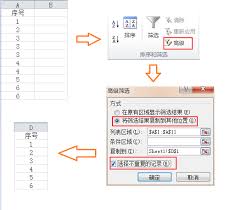
在处理excel数据时,筛选功能无疑是一把强大的“利器”,能帮我们迅速从海量数据中精准捞出所需信息。下面就来看看这4个超实用的筛选技巧,让你在数据海洋中畅游无阻!简单条件筛选这是筛选的基础操作。比如你有一份员工信息表,想找出某个部门的员工。只需选中数据区域,点
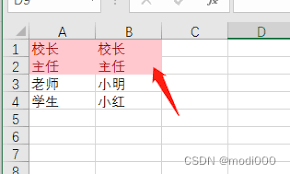
在处理excel数据时,经常会遇到需要找出重复人名并提取的情况。掌握有效的文本重复项筛选方案,能大大提高工作效率。利用条件格式标记重复项首先,可以通过条件格式来快速标记出重复的人名。选中要检查的人名所在列,点击“开始”选项卡中的“条件格式”,选择“突出显示单元
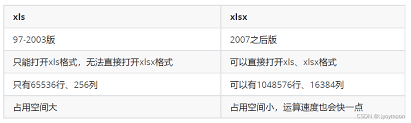
excel作为一款广泛使用的电子表格软件,其数据存储格式有着独特的特点。二进制格式(.xlsx等)现代excel默认的文件格式是基于xml的二进制格式,如.xlsx。这种格式具有高效的存储性能。它将数据以一种紧凑的二进制结构保存,能快速读写大量数据。工作表中的

在日常的数据处理工作中,excel是一款极为强大且常用的工具。其中,横列自动求和以及行方向自动汇总设置功能,能极大地提高我们的数据处理效率。横列自动求和当面对大量数据时,手动逐个相加横列数据会耗费大量时间且容易出错。而利用excel的自动求和功能就能轻松解决这

在日常办公中,我们常常需要在excel和word之间进行文件格式的转换,尤其是当需要将excel中的表格内容以更美观、更便于编辑的形式呈现在word文档中时。掌握excel转化成word格式并保持表格样式的方法,能大大提高工作效率。下面就为大家分享一些转换秘诀